

بقلم Gina Barrow, ، آخر تحديث: February 25, 2020
تعد أجهزة الكمبيوتر الشخصية (PC) من أفضل الهدايا التكنولوجية للإنسانية. باستخدام أجهزة الكمبيوتر ، يمكننا إنشاء العديد من أنواع المعلومات والتحكم فيها. من الصعب تخيل الحياة بدون الكمبيوتر الشخصي. الهواتف الذكية هي رفيقنا المفضل تمامًا مثل الكمبيوتر الشخصي. إنه يعمل مثل جهاز كمبيوتر مع وزن ومساحة أقل.
يعمل هذان الجهازان جنبًا إلى جنب في تسهيل حياة الإنسان. نظرًا لأننا غالبًا ما نستخدم جهازين في وقت واحد ، فمن المهم أن ننقل ملفات ملفات النسخ الاحتياطي من جهاز إلى آخر. تعد هواتف Android الخيار المفضل بين مستخدمي الهواتف الذكية. إليك كيفية الأداء نقل ملفات Android على جهاز الكمبيوتر.
الجزء 1 - نقل ملفات Android على جهاز الكمبيوتر باستخدام نقل الهاتفالجزء 2 - نقل ملفات Android على جهاز الكمبيوتر باستخدام البلوتوثالجزء 3 - كيفية استخدام USB لنقل الملفات بين Android وجهاز الكمبيوترالجزء 4 - ملخص
يعد جهاز Android الخاص بك جزءًا مهمًا من حياتك. لقد حصلنا عليها! يضم جميع الملفات والبيانات التي لا يمكنك الحصول عليها في أي مكان آخر. يكمن النضال في العثور على التطبيق الأكثر موثوقية والجدير بالثقة وعالي الأداء. نقل الهاتف FoneDog هو الحل الفعال لنقل الملفات بشكل فعال وآمن من Android إلى الكمبيوتر الشخصي. إليك الطريقة:
ابحث عن تطبيق FoneDog Phone Transfer وقم بتنزيله وتثبيته. قم بتوصيل جهاز Android بجهاز الكمبيوتر باستخدام كابل USB. بمجرد الاتصال ، سيكتشف FoneDog Phone Transfer معلومات Android الخاصة بك ويعرض معلومات الواجهة.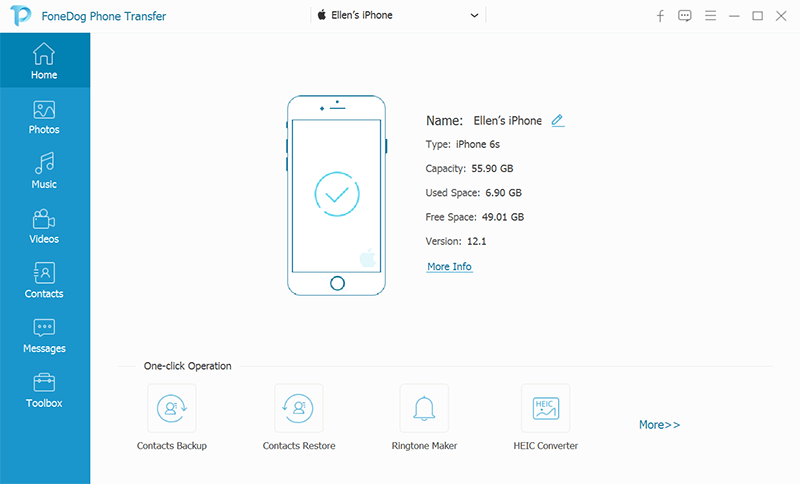
اختر الملفات التي ترغب في نقلها من الجانب الأيسر للشاشة. كل ملف يأتي مع معاينة ومعلومات البيانات. تحقق من الملفات الصحيحة وحددها.
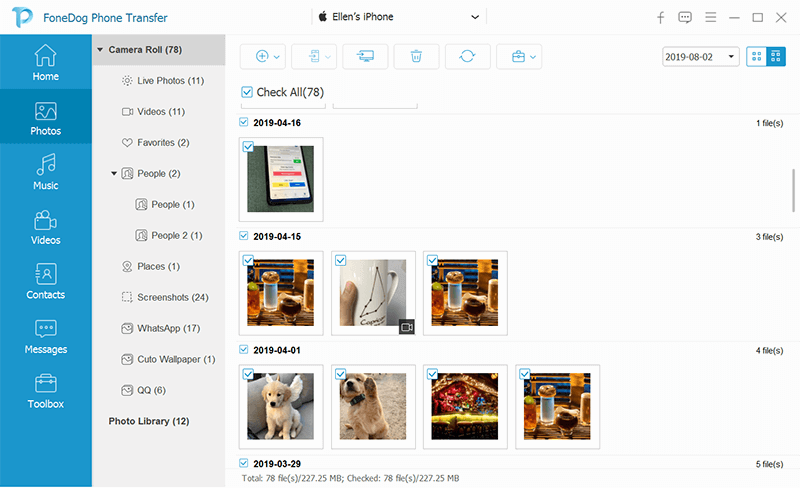
اختر الملفات التي تريد نقلها وانقر فوق تصدير إلى جهاز الكمبيوتر لنقل الملفات إلى جهاز الكمبيوتر. قد تستغرق عملية النقل ما يصل إلى بضع دقائق حسب حجم وكمية الملفات التي ستنقلها. تحلى بالصبر وانتظر حتى تنتهي عملية النقل.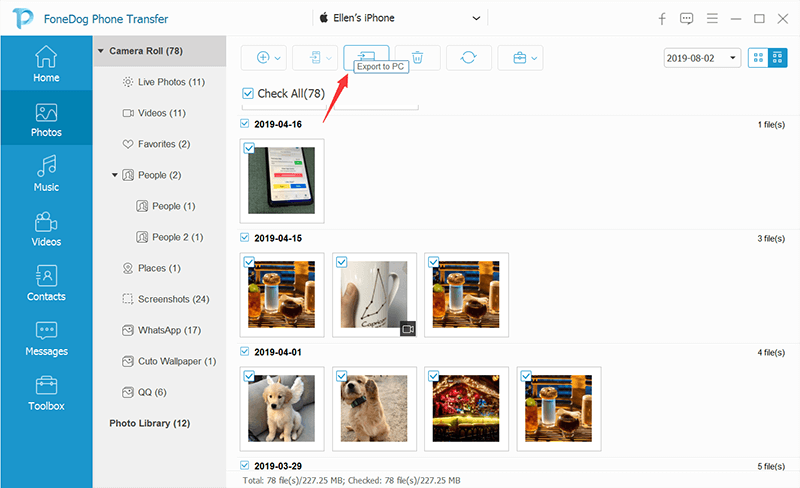
لا تقلق أبدًا بشأن الوصول إلى ملفات Android على جهاز الكمبيوتر الخاص بك أو فقدان الملفات المهمة مرة أخرى. نقل الهاتف FoneDog هو أفضل ما لديك في نقل الملفات وإدارتها بسهولة وبساطة. لا يجب أن تكون مزامنة البيانات معقدة. باستخدام التطبيق الصحيح ، يمكنك الاحتفاظ بملفاتك منظمة ويمكنك الوصول إليها في أي وقت على أي جهاز تريده. قم بتنزيل FoneDog Phone Transfer الآن وجرب بنفسك.
يأتي الكمبيوتر الشخصي عادةً مع اتصال Bluetooth. استخدم هذه الميزة واستخدم Bluetooth كطريقة في نقل الملفات من Android إلى جهاز الكمبيوتر. اتبع هذه الخطوات لبدء نقل الملفات:
من جهاز Android ، توجه إلى الإعدادات. انتقل إلى Bluetooth وقم بتشغيل Bluetooth. اضبط جهاز Android على Discoverable عبر البلوتوث. من جهاز الكمبيوتر ، توجه إلى Start (ابدأ) ، ثم Settings (الإعدادات) ، ثم Bluetooth. انقر فوق الزر إقران بجانب جهاز Android. أدخل رمز المرور لكلا الجهازين. تأكد من تطابقها وانقر فوق موافق على Android و Yes للكمبيوتر الشخصي. تم الآن إقران أجهزتك بنجاح.
انتقل إلى جهاز الكمبيوتر الخاص بك واختر "إرسال أو استقبال الملفات عبر البلوتوث." على جهاز Android الخاص بك ، حدد "إرسال الملفات" لإرسال الملفات باستخدام Android. انتظر حتى تكتمل العملية وتنتهي من نقل ملفات Bluetooth.
إذا لم يكن لديك كبل USB ، فيمكنك اللجوء إلى Bluetooth. لا حاجة للاتصال بشبكة WiFi أو الإنترنت. معدلات نقل الملفات عبر البلوتوث بطيئة. إنه فعال في نقل بعض الملفات الصغيرة. إذا كانت لديك ملفات كبيرة وثقيلة ، فربما تنتظر وقتًا أطول.
USB ليس جيدًا للشحن فقط. يتضاعف كقابس واتصال يسمح بالنقل من الجهاز إلى الكمبيوتر الشخصي. هذه هي الخطوات التي يجب اتباعها في نقل ملفات USB:
استمتع بنقل ملفات كبل USB من خلال التأكد من تحديث Android الخاص بك بأحدث إصدار وأن كبل USB الذي تستخدمه قادر على نقل الملفات. يعد نقل ملفات android إلى جهاز الكمبيوتر باستخدام USB أمرًا بسيطًا ومباشرًا.
نقل الهاتف
انقل الملفات بين أجهزة iOS و Android و Windows.
قم بنقل الرسائل النصية وجهات الاتصال والصور والفيديو والموسيقى ونسخها احتياطيًا على الكمبيوتر بسهولة.
متوافق تمامًا مع iOS 13 و Android 9.0.
تحميل مجانا

الهواتف الذكية هي أكثر من مجرد أجهزة نحملها معنا. يعد هاتف Android مهمًا للحفاظ على إمكانية الوصول إلى ملفاتنا وبياناتنا المهمة في أي مكان نذهب إليه. إنه احتياطينا للأحداث المهمة في حياتنا. نحن نحتفظ بكل شيء وأي شيء فيه.
طلبات نقل ملفات Android على جهاز الكمبيوتر المهيمنة على الإنترنت. يأتي كل منها بوعد يحث المستخدمين على تنزيله. لكن احزر ماذا ، وجدنا تطبيقًا لا يقدم وعودًا كاذبة. أنت فقط مع جودة البيانات نقل الهاتف FoneDog. إذا كنت تريد تطبيقًا سريعًا وسهلًا وآمنًا وعالي الأداء ، فإن FoneDog Phone Transfer هو التطبيق المفضل.
ما يجعل FoneDog Phone Transfer رائعًا هو قدرته على الوصول إلى جميع أنواع البيانات. يمكنك أن تنعم براحة البال مع العلم أن ما لديك على جهاز Android الخاص بك سيكون هو نفس الملفات التي تنقلها على جهاز الكمبيوتر الخاص بك. لن يكون أفضل من ذلك أبدا! نقل الملفات آمن وموثوق مع FoneDog Phone Transfer. قم بتنزيل التطبيق واختبر الأفضل في نقل الملفات الآن!
لا يجب أن يكون نقل الملفات عملاً روتينيًا. يمكنك القيام بذلك بسهولة وبسرعة بالطريقة الصحيحة في الاختيار. حافظ على ملفاتك منظمة وإدارتها بسهولة باستخدام هذه النصائح التي شاركناها معك. ابق متسقًا عبر جميع أجهزتك وملفات النسخ الاحتياطي بثقة. جرب هذه النصائح الآن وأخبرنا برأيك. قم بالتعليق أدناه ودعنا نشارك الأفكار والرؤى معًا. نود أن نسمع منك المزيد. تحقق من الأفضل والأحدث في عالم التطبيقات والتكنولوجيا من خلال زيارة موقع الويب.
اترك تعليقا
تعليق
نقل الهاتف
نقل البيانات من اي فون ، الروبوت ، دائرة الرقابة الداخلية ، وأجهزة الكمبيوتر إلى أي مكان عن طريق الهاتف fonedog transfer لن تضيع . على سبيل المثال ، الصور ، الرسائل ، والاتصالات ، والموسيقى ، الخ .
تحميل مجانامقالات ساخنة
/
مثير للانتباهممل
/
بسيطصعبة
:شكرا لك! إليك اختياراتك
Excellent
:تقييم 4.6 / 5 (مرتكز على 68 التقييمات)